NVIDIA illesztőprogram telepítése a Windows 10 -ben

- 4013
- 310
- Boros Patrik
A Windows 10 -re történő frissítés után sokan problémával szembesülnek: amikor a hivatalos NVIDIA illesztőprogram telepítését próbálja be, hiba jelentkezik, és a járművezetők nem telepítik. A rendszer tiszta telepítésével a probléma általában nem mutat önmagát, de bizonyos körülmények között kiderül, hogy az illesztőprogram nincs telepítve. Ennek eredményeként a felhasználók arra törekszenek, hogy hol töltsék le az NVIDIA videokártya illesztőprogramját a Windows 10 -hez, néha kétes forrásokkal, és a probléma nem oldódik meg.
Ha szembesül a leírt helyzettel, az alábbiakban egy egyszerű megoldási út található, amely a legtöbb esetben működik. Megjegyzem, hogy a tiszta telepítés után a Windows 10 automatikusan telepíti a videokártya -illesztőprogramokat (mindenesetre sok Nvidia GeForce számára), és a hivatalos azonban messze nem áll a legújabb. Ezért, még akkor is, ha a telepítés után nincs problémája a járművezetőkkel, érdemes lehet az alábbiakban leírt eljárást elvégezni, és telepíteni a rendelkezésre álló legújabb videokártya -illesztőprogramokat. CM. Továbbá: Hogyan lehet megtudni, melyik videokártyát vagy laptopot a Windows 10, 8 és a Windows 7 rendszeren vagy laptopon.
A kezdés előtt azt javaslom, hogy töltse le a videokártya modelljének illesztőprogramjait a hivatalos NVIDIA webhelyről.RU a járművezetők részében - meghajtó betöltése. Mentse el a telepítőt a számítógépére, később szüksége lesz rá.
A meglévő sofőrök eltávolítása
Az első lépés, amikor a hibák felmerülnek az NVIDIA GEFORCE videokártyáinak telepítése során - Törölje az összes rendelkezésre álló illesztőprogramot és programot, és ne adja meg a Windows 10 -et, hogy újra letöltse őket, és telepítse őket a forrásaikból.
Megpróbálhatja a rendelkezésre álló illesztőprogramokat manuálisan eltávolítani, a vezérlőpulton keresztül - programok és alkatrészek (az NVIDIA -hoz kapcsolódó telepített programok listáján). Ezután indítsa újra a számítógépet.
Van egy megbízhatóbb módszer, amely teljes mértékben megtisztítja a videokártya összes rendelkezésre álló illesztőprogramját a számítógépről - a Display illesztőprogram eltávolító (DDU), amely ingyenes segédprogram e célokra. Letöltheti a programot a hivatalos weboldalról www.Guru3d.Com (önmagát képviselő archívumot képvisel, nem igényel telepítést). További információ: Hogyan lehet törölni a videokártya -illesztőprogramokat.

A DDU elindítása után (ajánlott biztonságos módban javasolva, lásd. Hogyan kell menni a Safe Windows 10 módba), csak válassza ki az NVIDIA videó illesztőprogramját, majd kattintson a "Törlés és újraindítás" gombra. Az összes NVIDIA GEFORCE sofőrét és kapcsolódó programját töröljük egy számítógépről.
Telepítse az NVIDIA GEFORCE videokártya -illesztőprogramokat a Windows 10 -be
További lépések nyilvánvalóak - a számítógép újraindítása után (lehetőleg a leválasztott internetkapcsolattal) indítsa el a korábban feltöltött fájlt az illesztőprogramok számítógépre történő telepítéséhez: Ezúttal az NVIDIA telepítési hibáinak nem fordulhat elő.
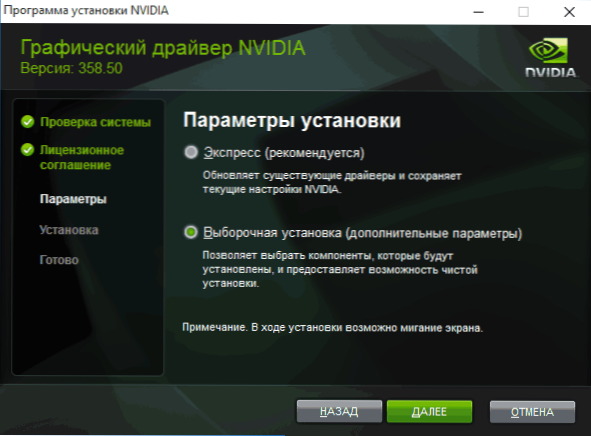
A telepítés befejezése után szüksége lesz a Windows 10 következő újraindítására, amely után a videokártya legújabb hivatalos mozgatórugói automatikus frissítéssel telepítik a rendszerbe (kivéve, ha természetesen kikapcsolták a beállításokban), és Minden kapcsolódó szoftver, például a GeForce Experience.
Figyelem: Ha az illesztőprogram telepítése után a képernyő feketévé vált, és semmi sem jelenik meg - várjon 5-10 percet, kattintson a Windows + R gombokra, és tárcsázza az Ally -t (az angol elrendezésben) Leállítás /r Ezután kattintson az Enter elemre, és 10 másodperc után (vagy hang után) - Ismét írja be. Várjon egy percet, a számítógépnek újraindulnia kell, és minden valószínűleg működni fog. Ha az újraindítás nem történt meg, erőszakkal kapcsolja ki a számítógépet vagy a laptopot, és tartsa be néhány másodpercig a bekapcsológombot. Ismétlődő befogadás után mindennek működnie kell. További információk a cikkben a Black Screen Windows 10 cikkben.
- « Hogyan lehet megnyitni egy parancssorot a Windows 10 -ben
- A számítógépen mentett hálózati paraméterek nem felelnek meg ennek a hálózatnak a követelményeivel. Mit kell tenni? »

